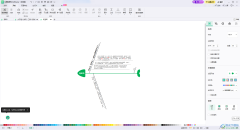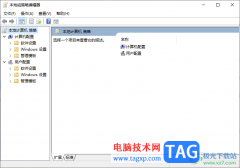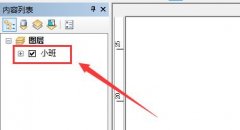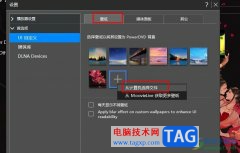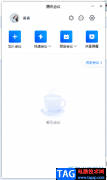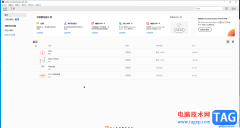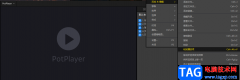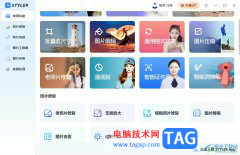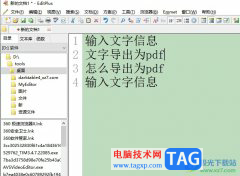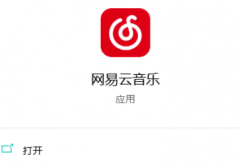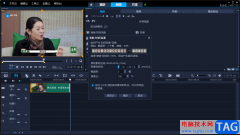很多小伙伴在使用钉钉的邮箱时可以根据自己的需求对邮箱进行各种个性化设置,让邮箱设置符合自己的使用习惯。有的小伙伴在使用钉钉邮箱时不需要使用发送回执功能,这时我们只需要在钉钉邮箱页面中打开设置选项,然后在邮箱设置的收信和发信设置页面中将“发送已读回执”设置为“始终不发送回执”,最后再点击“保存”选项进行设置保存即可。有的小伙伴可能不清楚具体的操作方法,接下来小编就来和大家分享一下钉钉设置始终不发送已读回执的方法。
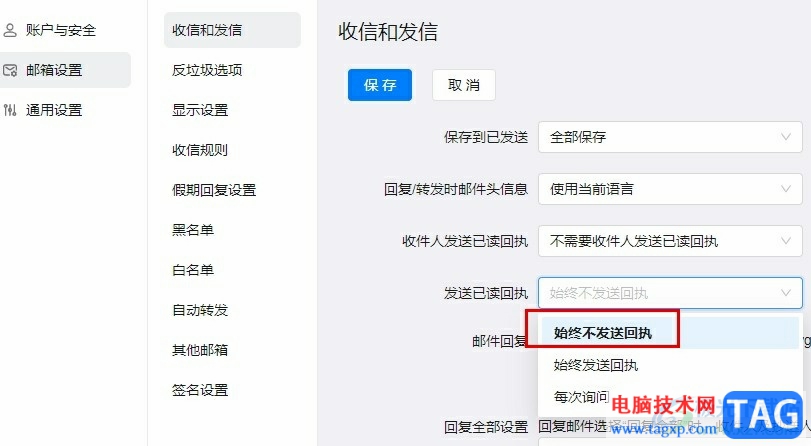
方法步骤
1、第一步,我们在电脑中打开钉钉软件之后,再在钉钉页面中点击打开邮箱选项
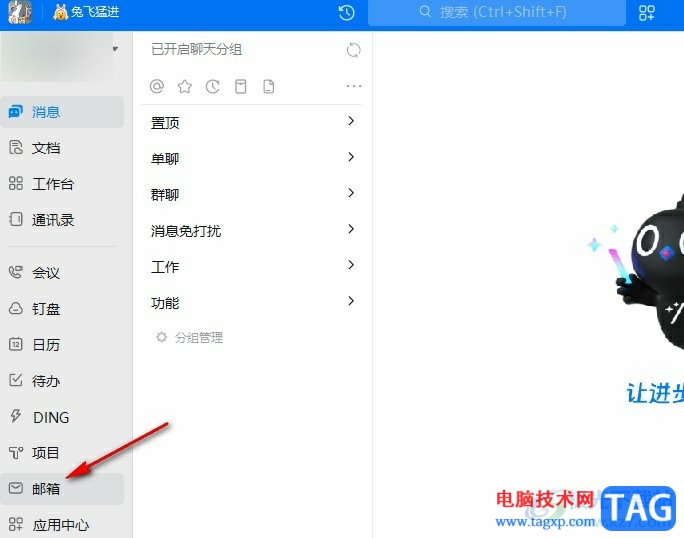
2、第二步,进入邮箱页面之后,我们在该页面的左下角找到并打开设置选项
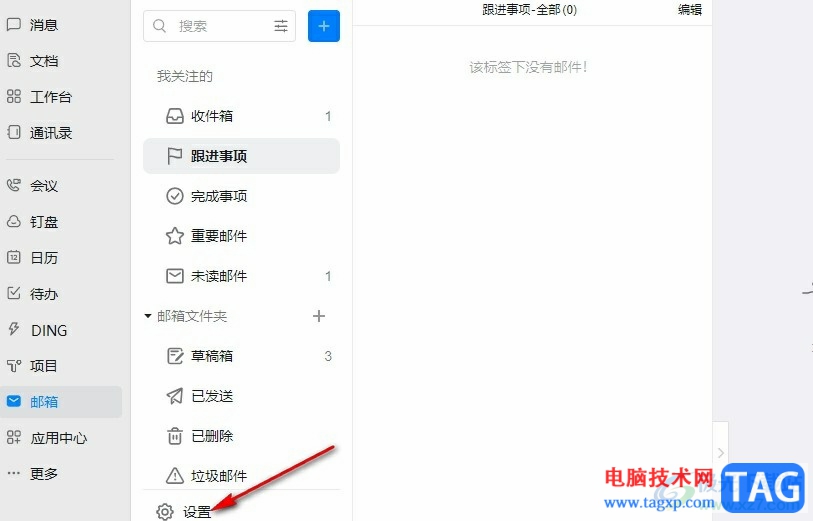
3、第三步,进入设置页面之后,我们再在左侧列表中点击打开“邮箱设置”选项
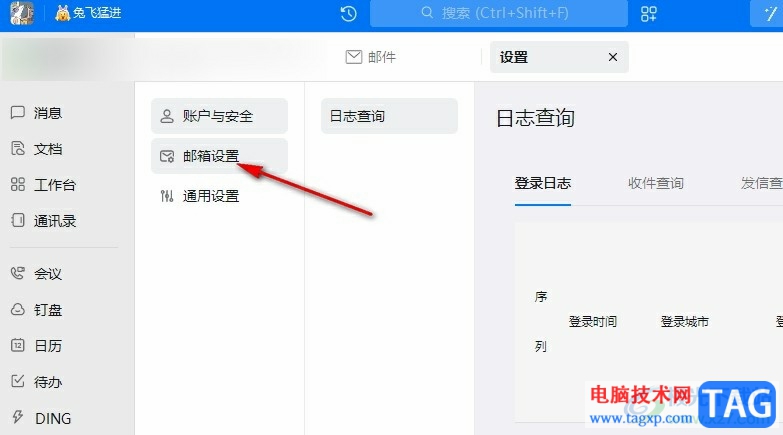
4、第四步,打开邮箱设置选项之后,我们在收信和发信设置页面中点击打开“发送已读回执”选项
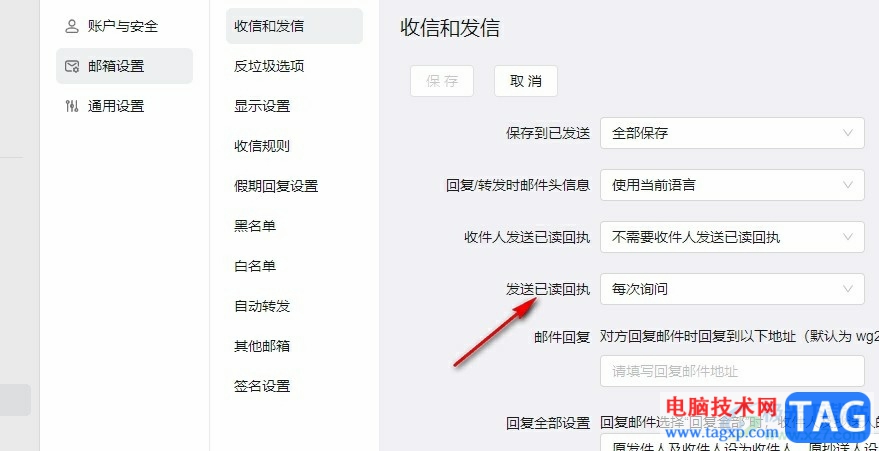
5、第五步,最后我们在“发送已读回执”的下拉列表中点击选择“始终不发送回执”选项,再点击保存选项即可
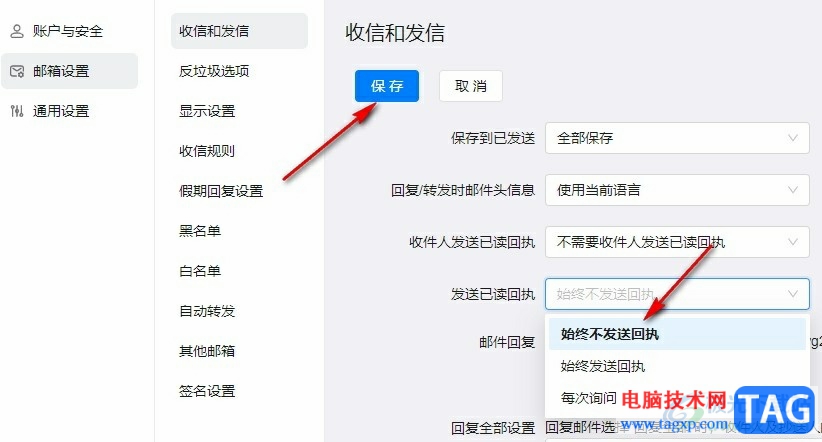
以上就是小编整理总结出的关于钉钉设置始终不发送已读回执的方法,我们在钉钉中打开邮箱设置选项,然后在收信和发信设置页面中打开“发送已读回执”选项,最后在下拉列表中点击选择“始终不发送回执”选项即可,感兴趣的小伙伴快去试试吧。
`